Total Commander — пожалуй, одна из самых полезных программ, которую вы можете установить к себе на компьютер. Со временем вы будете хвалить того, кто посоветовал вам этот файловый менеджер. Он удобен во всех понятиях и помогает значительно ускорить работу с файловой системой компьютера. Вы сможете работать сразу с двумя дисками при помощи двойного интерфейса программы Тотал Коммандер, и ваш компьютер обязательно поблагодарит вас за установку этого приложения, наградив вам ускоренной работой системы.
Но чтобы получить максимум выгоды от программы Total Commander, нужно правильно ее установить.
Вам предстоит еще во многом разобраться внутри этого файлового менеджера, но первое с чем вы столкнетесь — это инсталляция программы. Именно о том, как правильно установить на компьютер программу Тотал Коммандер и пойдет речь в данной статье.
Как установить Тотал на компьютер
В целом, если вы хоть раз в жизни пробовали устанавливать на компьютер хоть какую-то программу или игру, то с Total Commander проблем возникнуть не должно. Эта программа точно так же устанавливается на ПК, как и любая другая, за исключением некоторых особенностей интерфейса установщика, которые мы рассмотрим.
Как скачать и установить Тотал Коммандер (Total Commander)
Прежде, чем установить на компьютер заветный файловый менеджер, вам нужно скачать Тотал Коммандер. Обязательно делайте это с официального ресурса. В обратном случае вы сильно рискуете превратить такую хорошую затею, как установка Total Commander на ПК, в опасную игру с удачей — есть большая вероятность, что архив, который вы скачаете, будет содержать не только установочный файл для файлового менеджера, но и скрытые папки и файлы с вредоносными программами внутри. Так что не рискуйте и отправляйтесь к истокам Total Commander в Интернете — на сайт создателей программы. Не переживайте, Тотал Коммандер распространяется бесплатно и есть на русском языке, так что уже в скором времени, потратив лишь немного трафика, вы сможете пользоваться удобным файловым менеджером у себя на компьютере.
После того, как вы скачаете на компьютер установочный файл для Total Commander, вам нужно его открыть. Учтите, что этот файл выглядит не так, как обычные файлы формата exe. Иконка будет иметь вид дискеты, на которую вам и нужно кликнуть два раза мышкой. После этого откроется интерфейс установщика. Уже в первом шаге вам будет предложено выбрать язык, который вы предпочитаете.
Разумеется, лучше выбирайте русский, потому что так вам будет легче разобраться с функциями внутри программы.
После того, как вы выберите в установщике русский язык, Total Commander предложит вам инсталлировать все прочие языки на случай, если одного вам недостаточно, и другие помогут вам лучше понять суть тех или иных функций программы. Но не стоит активировать эту опцию, разве что если вы хотите подучить иностранные языки подобным методом. Когда определитесь, жмите «Да» или «Нет» и «Далее».
Следующим шагом вам необходимо выбрать путь, по которому будет расположен Тотал Коммандер. Нет разницы, где вы его разместите, главное, чтобы на том диске было место для Тотала, а весит он совсем немного, даже в установленном виде. Далее вам нужно будет пропустить шаг и ничего не менять, так как установщик предложит выбрать путь для INI-файлов.
КАК правильно СКАЧАТЬ и УСТАНОВИТЬ Total Commander / Пошаговая ИНСТРУКЦИЯ для НОВИЧКОВ
Один из последних шагов установки программы — это настройка ярлыков. Выберите места, где вы хотите, чтобы появились иконки Total Commander для быстрого запуска. К примеру, можете выбрать «Пуск» или «Рабочий стол», или все вместе — на ваш выбор.
Также определите пользователей, которые будут видеть эти ярлыки на случай, если не только вы используете компьютер, но и другие члены семьи или сотрудники (если ПК на работе). После этого нажмите в последний раз «Далее» и пойдет процесс инсталляции. После этого система оповестит вас об успешной установке. Теперь вы смело можете пользоваться файловым менеджером!
Источник: wordpresslib.ru
Скачать Total Commander на компьютер бесплатно
Чтобы программа работала без ограничений по времени нужно активировать Total Commander простой инструкцией.
Total Commander на любой компьютер или ноутбук
Управлять файлами с приложением становится намного проще, а возможности увеличиваются, особенно если необходима веб-разработка. Загрузка и запуск тоже несложные. Сначала надо скачать дистрибутив. Установка проводится по стандартному алгоритму Windows. В Total Commander есть мастер инсталляции: он поможет вписать приложение по всем правилам, зарегистрировать его в реестре.
Далее рекомендуется вывести доступ к программе на Рабочий стол. Тогда вы сможете в любой момент получить к ней доступ без дополнительных усилий.

Нельзя забывать, что Total Commander ищет лучше стандартного Проводника: у вас появится возможность переходить из одного каталога или директории в другой. Также будет опция перемещать файлы. Стандартно можно найти Total Commander через Пуск, если не хотите добавлять ярлык на Рабочий стол. Не забывайте, что приложение условно-бесплатное.
Если вы работаете в организации, понадобится (активация) приобрести и зарегистрировать уникальный лицензионный ключ. После инсталляции вам потребуется поместить файл регистрации в одну папку с самим приложением.
Источник: total-commander.su
Установка Total Commander
Для начала установки файлового менеджера Total Commander на ПК нужно скачать и запустить инсталляционный файл Windows двойным кликом мыши.
После запуска инсталлятора появится следующее окно…

Выбираем нужный язык и нажимаем «Далее».
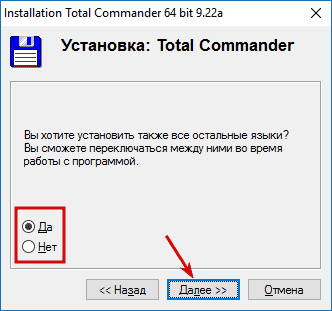
Если вы хотите установить все остальные языки, то ставим галочку напротив «Да».

Выбираем папку, в которую будут скопированы файлы программы.
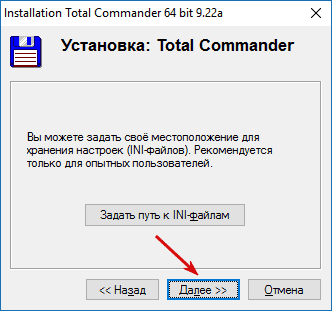
Если у вас ранее уже был установлен Total Commander, вы можете восстановить настройки, указав путь к оставшимся от прежней версии INI-файлам.
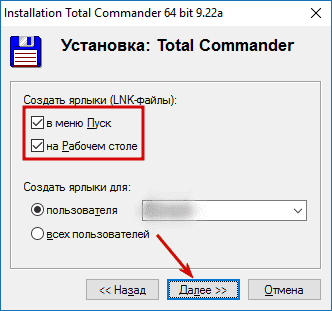
Выбираем где и для каких пользователей создадутся ярлыки после установки программы.

Дожидаемся окончания установки программы. Приятного использования!
Источник: total-commanderr.ru